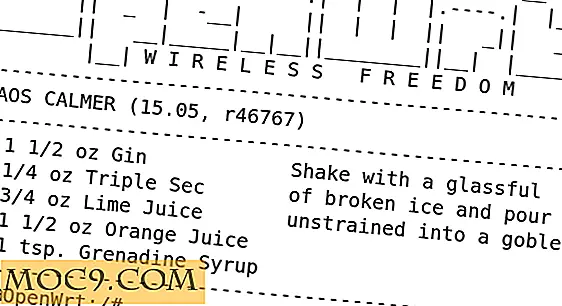Tilpass bakgrunnsbildet og logoen på Mac-innloggingsskjermen
Er du kjedelig med din nåværende Mac-innloggingsskjerm eller bare ser for å endre den opp litt? Tidligere har vi snakket om å tilpasse Mac-låseskjermen din via en Mac-app kalt Lock Screen Plus. Hva den appen gjør er å opprette en helt ny påloggingsskjerm for deg.
Ved hjelp av en annen app, Loginox, kan du jazz opp standard påloggingsskjermbildet på Mac OS X. I stedet for å få en helt ny lås- / påloggingsskjerm, lar Loginox deg endre innloggingsskjermens standard bakgrunnsbilde og logo i løpet av få minutter.
Starter
Merk : Loginox fungerer på Mac OS X 10.5 - 10.8.
1. Last ned Loginox Mac app fra deres offisielle nettside.
2. Dra og slipp Loginox-filen til mappen Programmer.
3. Åpne programmet, og du vil se Loginox-programvinduet.

Endre påloggingsbildet
4. Du får se ditt nåværende påloggingsbilde som vises i kvadratet på venstre side av vinduet. Bare dra bildet som du vil bruke som innloggingsbilde til torget på høyre side av vinduet.

5. Klikk på "Set new Login image" -knappen for å lagre bildet du nettopp har slått over.
6. Siden Loginox gjør viktige endringer i kontoen din, blir du bedt om å skrive inn ditt Mac OS X-kontopassord. Når du gjør det, bør du se det nye påloggingsbildet (som du nettopp har lagret) på venstre side av vinduet.
Endre logglogoen
7. Nå er det på tide å endre logglogoen på innloggingsskjermbildet, så klikk på "Logg på logoen" øverst i programvinduet. Den nåværende Login-logoen er Apple-ikonet; Du bør se den på venstre side av vinduet.

8. Som påloggingsbildet, dra den nye logoenlogoen du vil bruke til høyre i programvinduet. Hvis du ikke vil bruke en logo, kan du klikke på knappen "Ikke bruk en logo".
9. Klikk på "Sett ny logglogo" -knappen for å sette det nye bildet som din logglogo.
10. Igjen, siden Loginox gjør viktige endringer i kontoen din, blir du bedt om å skrive inn ditt Mac OS X-kontopassord. Når du gjør det, bør du se den nye logoenlogoen (som du nettopp har lagret) på venstre side av vinduet.
Loginox i aksjon
For å se Loginox i aksjon, må du logge deg ut av kontoen din. Du kan gjøre dette ved å gå til Apple-menyen og deretter trekke opp på menyen "Logout (ditt navn her)". Alternativt kan du bruke snarveien Shift + Command + Q.

Når du er helt utlogget, bør du nå se din nytilpassede Mac-innloggingsskjerm med all sin prakt. Som du ser på skjermbildet ovenfor, har jeg et nytt bakgrunnsbilde på innloggingsskjermen min og en ny logo - "Ikke skriv" -tegnet over bildet mitt.
Konklusjon
Som du kan se, er dette en veldig enkel måte å erstatte standard bakgrunnsbilde og logo for Mac-påloggingsskjermen. På bare noen få korte trinn kan du endre utseendet på påloggingsskjermen din så ofte du vil.